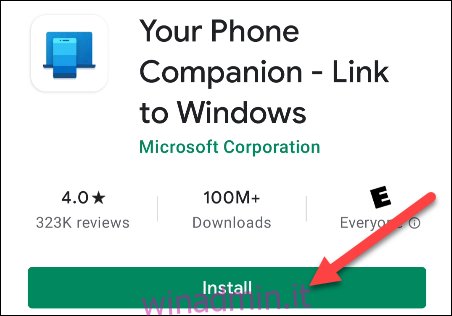Windows e Android sono molto popolari, quindi naturalmente ci sono molte persone che li usano entrambi. L’app “Il tuo telefono” di Microsoft integra il tuo telefono Android con il PC, dandoti accesso alle notifiche, ai messaggi di testo, alle foto e altro ancora del telefono, direttamente sul tuo PC.
Requisiti: per configurarlo, avrai bisogno dell’aggiornamento di aprile 2018 di Windows 10 o successivo e di un dispositivo Android con Android 7.0 o successivo. L’app non fa molto con gli iPhone, poiché Apple non permetterà a Microsoft o ad altre terze parti di integrarsi così profondamente con il sistema operativo iOS dell’iPhone.
Inizieremo con l’app per Android. Scarica Il tuo compagno di telefono dal Google Play Store sul tuo telefono o tablet Android.
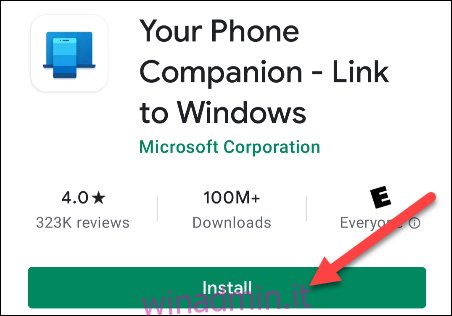
Apri l’app e accedi con il tuo account Microsoft (se usi altre app Microsoft, potresti aver già effettuato l’accesso). Tocca “Continua” dopo aver effettuato l’accesso.
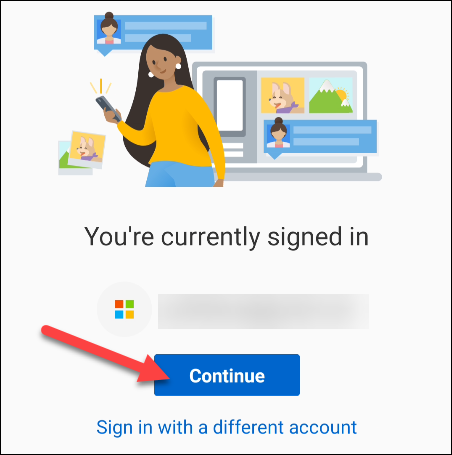
Successivamente, dovrai concedere all’app alcune autorizzazioni. Tocca “Continua” per procedere.
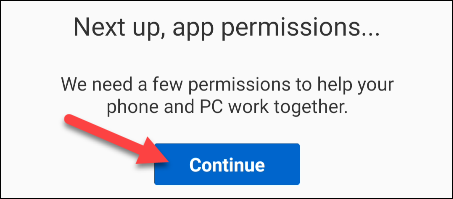
Il primo permesso sarà accedere ai tuoi contatti. L’app utilizza queste informazioni per inviare SMS e chiamare dal PC. Tocca “Consenti”.
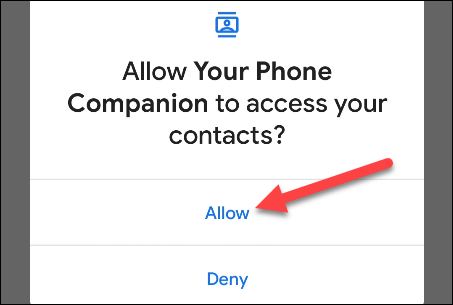
La prossima autorizzazione è per effettuare e gestire le telefonate. Seleziona “Consenti”.
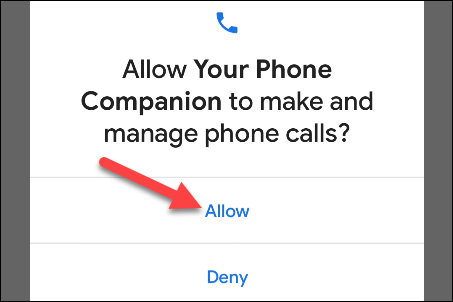
Successivamente, avrà bisogno di accedere a foto, contenuti multimediali e file. Ciò è necessario per trasferire i file. Tocca “Consenti”.
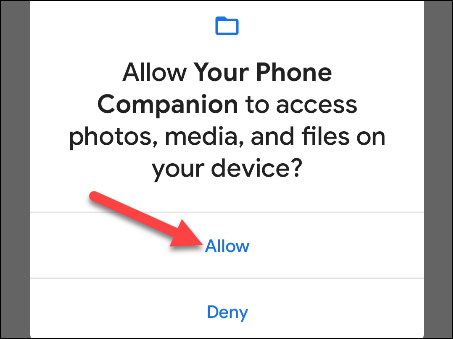
Infine, concedi all’app l’autorizzazione a inviare e visualizzare i messaggi SMS toccando “Consenti”.
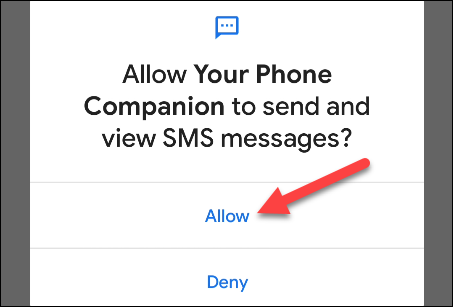
Con le autorizzazioni fuori mano, la schermata successiva ti dirà di lasciare che l’app venga eseguita in background per rimanere connesso al tuo PC. Tocca “Continua” per procedere.
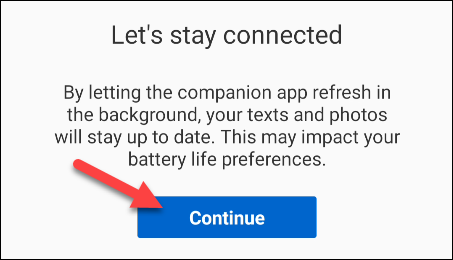
Un pop-up ti chiederà se desideri che l’app venga eseguita sempre in background. Seleziona “Consenti”.
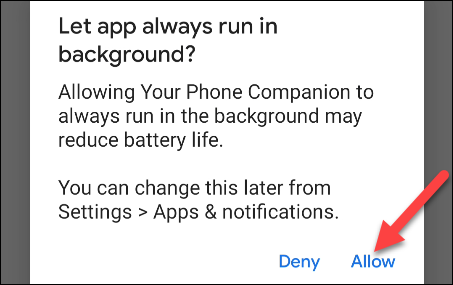
Questo è tutto ciò che c’è da fare sul lato Android per ora. Troverai l’app “Il tuo telefono” preinstallata sul tuo PC Windows 10: aprila dal menu Start. Se non lo vedi, scarica il file L’app Il tuo telefono da Microsoft Store.
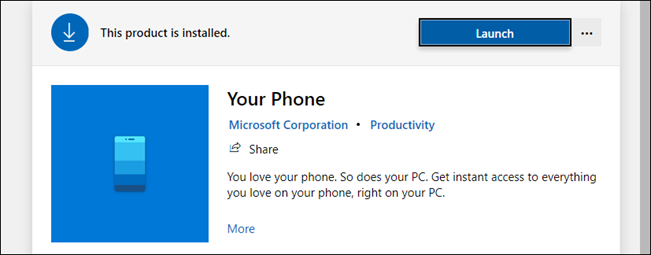
Quando apri per la prima volta l’app sul tuo PC, potrebbe rilevare che abbiamo appena configurato un nuovo dispositivo e chiederti se desideri impostarlo come predefinito. Se il dispositivo che hai configurato è il tuo dispositivo principale, ti consigliamo di farlo.
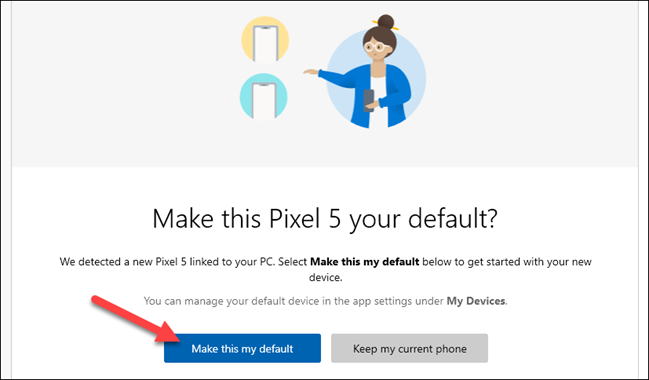
L’app per PC ora ti chiederà di controllare il tuo dispositivo Android per una notifica. La notifica chiederà se desideri consentire al tuo dispositivo di connettersi al PC. Tocca “Consenti” per procedere.
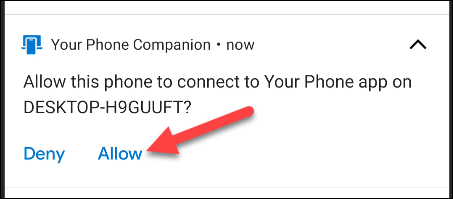 Notifica sul tuo dispositivo Android
Notifica sul tuo dispositivo Android
Torna sul tuo PC, ora vedrai un messaggio di benvenuto. Puoi scegliere di aggiungere l’app Il tuo telefono alla barra delle applicazioni. Tocca “Inizia” per andare avanti.
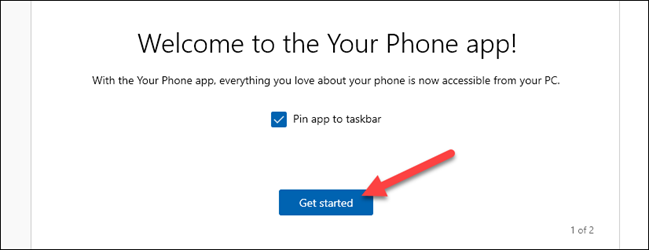
L’app Il tuo telefono ora ti guiderà attraverso la configurazione di alcune delle funzionalità. Ti mostreremo anche come. Innanzitutto, tocca “Visualizza le mie notifiche”.
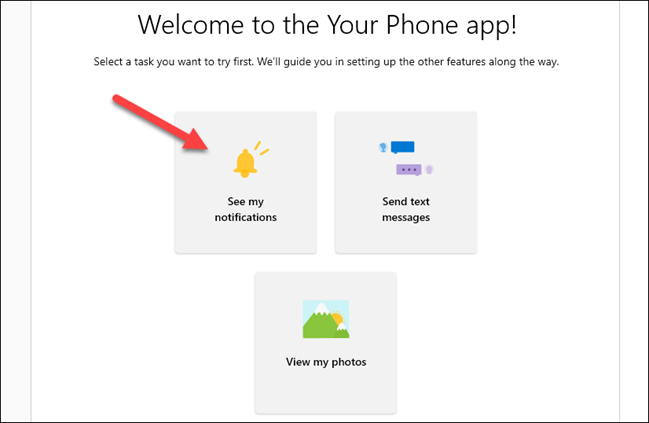
Affinché questa funzione funzioni, dobbiamo concedere all’app Your Phone Companion l’autorizzazione a visualizzare le notifiche Android. Fare clic su “Apri impostazioni sul telefono” per iniziare.
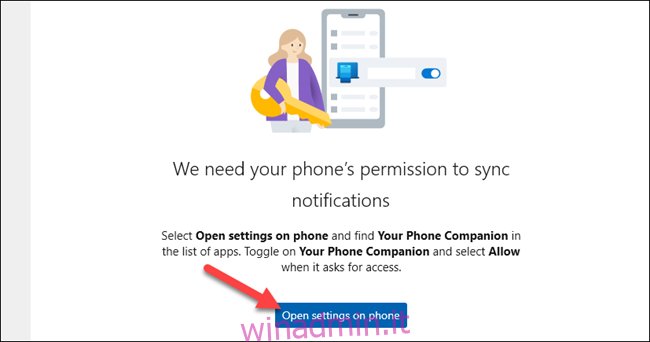
Sul tuo dispositivo Android, apparirà una notifica che ti chiederà di aprire le impostazioni di notifica. Tocca “Apri” per andare lì.
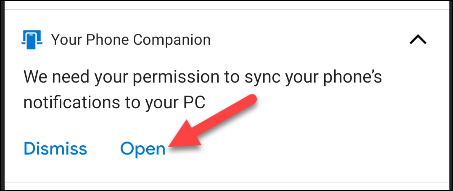 Notifica sul tuo dispositivo Android
Notifica sul tuo dispositivo Android
Si apriranno le impostazioni di “Accesso alle notifiche”. Trova “Your Phone Companion” dall’elenco e assicurati che “Consenti accesso alle notifiche” sia abilitato.
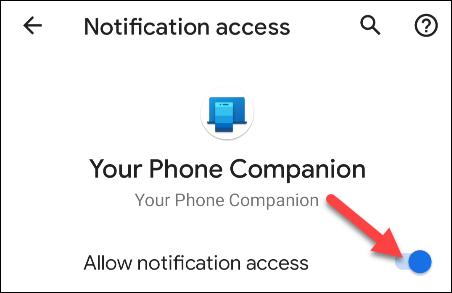
Questo è tutto! Ora vedrai le tue notifiche apparire nella scheda “Notifiche” dell’app di Windows. Quando viene visualizzata una notifica, puoi rimuoverla dal tuo dispositivo Android facendo clic sull’icona “X”.
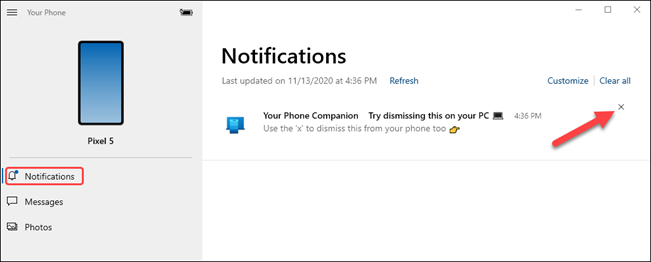
La scheda “Messaggi” mostrerà automaticamente i tuoi messaggi di testo dal tuo telefono, nessuna configurazione richiesta. È sufficiente digitare nella casella di testo per rispondere a un messaggio o toccare “Nuovo messaggio”.
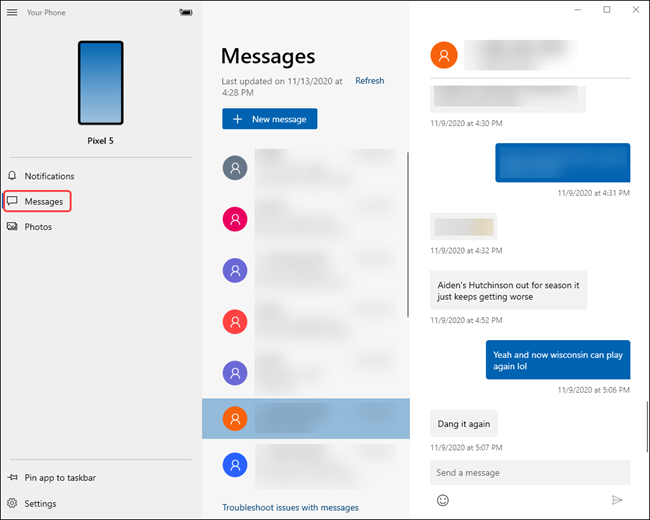
La scheda “Foto” inoltre non richiede alcuna configurazione. Mostrerà le foto recenti dal tuo dispositivo.
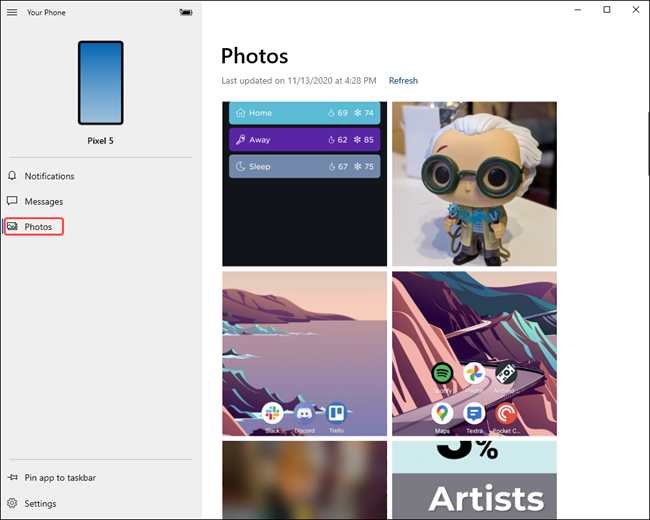
Nella barra laterale puoi persino vedere il livello della batteria del tuo dispositivo connesso.
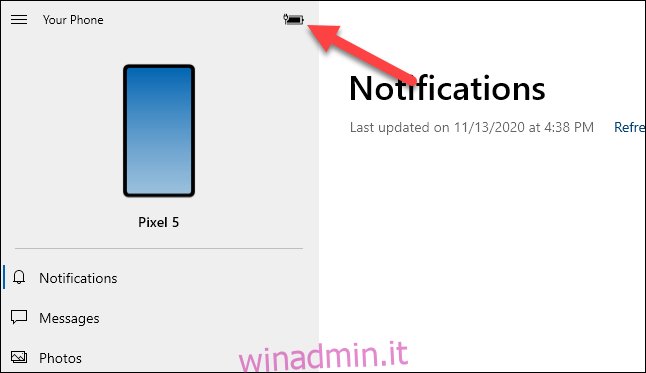
Ora hai le basi attive e funzionanti. Il tuo telefono è un’app estremamente utile, soprattutto se trascorri molto tempo su un PC Windows 10 tutto il giorno. Ora non avrai bisogno di sollevare il telefono così tante volte.